Bärbara datorer är bra för att ta datorns datorkraft när du är på språng. De gör livet enklare, eftersom du kan ta det du behöver, vart du än går, men när du återvänder hem, blir bristen på gamla portar 2016 och sedan MacBook Pro ett problem.
Apple raderade alla gamla portar från den här MacBook Pro. För att ansluta ALLA enheter till MacBook Pro med pekfältet krävs nu kringutrustning eller en korrekt utrustad dongel. USB-C-baserade kringutrustning är inte så vanligt, och donglar gör datorn rörig och komplicerad. Visningar – faktiskt flera visningar – är ett mycket stort problem. Det bästa sättet att övervinna detta är med en dockningsstation.
Här är några av de bästa dockningsstationerna som inte bara hanterar det minskade behovet av gamla portar och USB-C-donglar, utan också behovet av att ansluta flera skärmar till din MacBook Pro.
1. Elgato Thunderbolt 3
Designad för att vila bredvid din Macbook Pro som den coolaste sidekick Elgato Thunderbolt 3 Dock är inte den billigaste dockningsstationen där ute, men den är en av de bästa. Det kommer också med två års garanti, vilket ger dig en fördel över ett års standard som du får med de flesta andra bryggor. Slutligen ger den 85W kraftfull kraft för att ladda din Macbook Pro.

- Hamn: tre USB 3.0-portar med Qualcomm Quick Charge, två Thunderbolt 3-portar (USB-C), 50 cm Thunderbolt-kabel, DisplayPort med 5k upplösning, 4k vid 60 hz (2x 4K-skärm möjligt via USB-C), Gigabit Ethernet, inkommande ljud och Utgång .Bygg kvalité: En av de bästa sakerna med denna pir är dess petite statur. På 3,2 x 7,9 x 1,1 tum har den ett av de minsta fotavtryck för en brygga. Formen innebär att den inte kan spela rätt under din Macbook som de andra alternativen som listas här, men den kommer verkligen inte i vägen. Chassiet är tillverkat av robust aluminium, vilket ger en fin elegant look som kompletterar din Macbook.
2. Linedock
Med en elegant och elegant design som är gjord för att vara snyggt undangömd under din Macbook Pro Linedock nästan säkert det bästa valet på denna lista. Faktum är att det är så låg profil att det nästan är som om det designades av Apple själv. Linedock är designad för MBP 13 “.

- Hamn Det finns tre USB-C-portar, inklusive USB 3.1, Full Power Delivery 2.0 och DisplayPort. Lägg till de andra tre USB 3.0-portarna med Qualcomm QuickCharge, så tas du väl hand om på USB-framsidan. Det finns också en SD-kortläsare, en HDMI 2.0-port och en Mini Displayport-port. Skärmporten stöder skärmar i upplösningar upp till 4K vid 60Hz.
- Bygg kvalité Ganska imponerande att designarna har lyckats pressa ett 20 000 mAh batteri i detta 0,9 cm tjocka chassi. Den väger bara 2 kilo, så det kommer inte att belasta dig eller sträcka din Macbook-arm om du sätter ihop de två. En sak att se upp om du gör detta är att skrapa din Macbook Pro. En av de snygga designen är den lilla U-formade dongeln som förbinder Linedock med din Macbook Pro, vilket eliminerar behovet av trassliga, fula ledningar. Snyggt, i varje mening av ordet.
3. LandingZone USB-C-dockning
Det där LandingZone USB-C Dock för MacBook Pro med Touch Bar är en dockning som inte är Thunderbolt med ett USB-C-pass (som fungerar med Thunderbolt-tillbehör). Denna docka är endast avsedd för 15 ″ MBP och fungerar inte med Windows-maskiner.

- Hamn Den här enheten har en dubbel HDMI / mini-skärm (du kan använda den ena eller den andra) och en andra HDMI-port för att du ska kunna använda minst två skärmar. Den har också en SD- och en microSD-kortplats, tre USB-C-portar (endast data, inget videostöd), tre USB 3.1-typ A-portar och en gigabit Ethernet-port. Denna docka är en av få med flera skärmanslutningar. Du kan ansluta minst två bildskärmar direkt till bryggan och kan också ansluta den tredje genom genomgång på höger sida av bryggan. Detta är förmodligen den bästa funktionen på dockan.Bygg kvalité Denna enhet är tillverkad av plast och tycks tyvärr vara billig. Dockning görs genom att manuellt sätta in de två USB-C-portarna på vänster sida av din MBP i adaptern som finns i dockningen och sedan skjuta ljuduttaget och den tredje USB-C-adaptern i porten på höger sida om din Mac. Adaptern glider in i tre av de fyra USB-C-portarna och pressar effektivt den delade dockningen. Bryggan har en speciell frigöringsspak för att hjälpa till att lossa. Den här manualen pressar samman den med problem. Saker passar inte alltid ordentligt och sitter inte alltid ordentligt tillsammans och portar är inte alltid aktiva. Ibland måste du sätta dig ner och sätta tillbaka kabeln för att se till att allt passar.
Av alla bryggor i denna roundup ger denna docka rätt blandning av gamla portar och skärmstöd. Det ger den bästa övergripande blandningen av funktioner mot en avgift men har inte stöd för Thunderbolt 3. LandingZone Docking Station för MacBook Pro med Touch Bar säljer för $ 299.
4. Thunderbolt OWC Dock 3
OWC producerar alltid kvalitetsprodukter och OWC Thunderbolt 3 Dock är en av mina favoritbryggor från Thunderbolt.
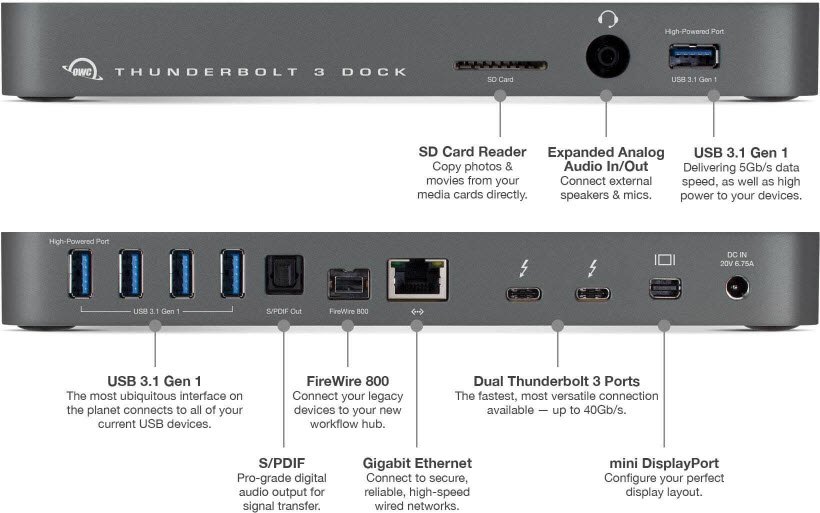
- Bygg kvalité Hittills är detta en av de bästa bryggorna jag någonsin har lagt. Den är solid, välbyggd och enkel att använda. Finns i två versioner – en med Firewire 800-stöd och en utan dockningsstation för att arbeta med Mac- och Windows-maskiner.Hamn Den har tretton olika gamla portar inklusive fem USB-A 3.1-portar, en FireWire 800-port, gigabit Ethernet, två TB3-portar, en mini Display-port, en SD-kortläsare och en ljudutgångsport. Du kan ansluta flera skärmar till den här enheten via Mini Display Display och TB3-portarna; men om skärmen Också OBS är en TB-skärm kommer du att ha problem med några tusenskönor på förbättringarna, så var medveten om. USB-A-porten erbjuder inte Thunderbolt-kompatibilitet.
Det enda problemet jag har är avsaknaden av en ytterligare TB-port eller två för att enkelt ansluta mer än en skärm utan att behöva oroa mig för ytterligare anslutningar eller daisy chain-enheter. Även om fem USB-A-portar hjälper till att lindra detta kan det fortfarande vara några som är oroande.
OWC TB3 Dock säljer för $ 379. Men om du inte behöver Firewire-support kan du ta det Mac / Windows-version för $ 289.
5. Kensington SD5200T Thunderbolt 3 Docking Station
Det där Kensington SD5300T TB3 dockningsstation är en annan plattformsdocka som stöder macOS och Windows 10, som ger stöd för en enda 5K-skärm eller dubbel 4K-skärm på 60Hz. Som ett mervärde för hela paketet kan dockan monteras på baksidan av en extern VESA-kompatibel skärm (via monteringsplattor, säljs separat), vilket möjliggör ett renare, mindre rörig skrivbord.

- Bygg kvalité Liksom OWC-bryggorna är Kensington SD5200T lindad i plast och borstad metall. Den ansluts till din Mac som aktiverar TB3 via TB3-kabel på baksidan av dockningen. Den stöder också 85W-laddning, så den kommer att driva din enhet när den är ansluten.Hamn Enheten har en 15w-ström som har USB-A- och USB-C / TB3-portar på enhetens framsida. På baksidan av denna docka har en gigabit Ethernet-port, USB-A 3.1-port, ljud in / out-port, stöd för Kensington-lås, en TB3-port, en TB3 i port, Display Port och DC in. Även om anslutning här inte är bra, slutför det arbetet och stöder 4K- och 5K-skärmar.
Kensington SD5200T Thunderbolt 3 Docking Station säljer för $ 329,99, och till det här priset är det en av de dyrare bryggorna vid denna rondell. Men det är tillgängligt via Amazon med 20% premie för $ 262,99.
6. StarTech.com Mini Thunderbolt 3 Dock
Om det du letar efter är visningsstöd från Thunderbolt 3-dockan, StarTech.com Mini Thunderbolt 3 Dock är dockan för dig. Den stöder flera Display-portanslutningar och ger också flera ytterligare gamla portar. Med kabeln ansluten ser det verkligen ut som en stor dongel, men det är också den mest prisvärda bryggan på denna runda.

- Bygg kvalité Även om detta mestadels är tillverkat av plast, som de andra bryggorna i denna samling, är det litet och kortfattat och passar lätt på skrivbordet. Den har inga rörliga delar och dess storlek gör det enkelt att bära, om du måste ansluta till en skärm utanför ditt hem eller kontor.Hamn Även om denna dockning gör det enkelt att ansluta mer än en skärm, innehåller den totala dockningen bara fyra portar – två Display Port-portar med stöd för dubbla 4K 60Hz-skärmar eller en enda 5K 60Hz-skärm, USB3.0-port och gigabit Ethernet-port. Dockan kräver ingen extern strömkälla. Den är bussdriven, så allt du behöver göra är att ansluta USB-C-kabeln till din Mac. Det här är bra men orsakar problem – utan extern ström kan den inte stödja ytterligare portar, och du kan inte göra förbättringar av tusenskedjor genom det.
Om ditt enda problem är att ansluta mer än en bildskärm till din MBP, är detta ett av de billigare sätten att göra det. Att köpa två – 15 “MacBook Pro med Touch Bar stöder upp till fyra 4K-skärmar samtidigt – kommer att göra alla skärmar anslutna och fortfarande billigare än andra bryggor i den här serien.
7. WAVLINK USB 3.0 & USB C Ultra HD / 5K Universal Docking Station
Anslutning är nyckeln till dockningsstationen, det vill säga WAVLINK Universal dockningsstation kan vara den dock du behöver och behöver om du vill installera ett dubbelt bildskärmssystem.

- Bygg kvalité Wavlink USB-C Ultra HD / 5K Universal Docking Station har ett aluminiumchassi. Inneslutet i metall är det troligtvis det bästa höljet från någon brygga i denna omgång. Hittills är detta en av de bästa, om inte de bästa bryggorna som jag någonsin har sett.Hamn Wavlink USB-C Ultra HD / 5K Universal Docking Station har fjorton portar. Den har två USB-C-portar, tre typ 3 USB-A-portar, en gigabit Ethernet-port, en DVI-port, en 4K HDMI-port, en Audio in / out-port och en USB-C-port på.
Slutsats
Att hitta rätt docka för dig är ett problem med hit eller miss, särskilt när det gäller antalet och typen av portar du behöver. När du ansluter flera skärmar gör en bättre lösning inte att du släpper Thunderbolt-porten för visningsändamål.
var den här artikeln hjälpsam? Ja Nej
